锐龙5 3550H玩游戏怎么样?卡不卡?流畅性如何?下面小编带来锐龙5 3550H游戏本游戏性能详细评测,希望对大家有所帮助。
锐龙5 3550H游戏本游戏性能详细评测:
终于等到了搭载标准电压(35W)锐龙处理器游戏本!
1月中旬有消息透漏华硕飞行堡垒6S将会是首批搭载AMD Ryzen 3000处理器的产品,如今这款产品终于来到了ZOL。这款产品采用了AMD Ryzen 5 3550H(12nm)+AMD RX 560X 4GB的核心组合,除此之外,其还拥有8GB DDR4、512GB SSD,售价6199元。
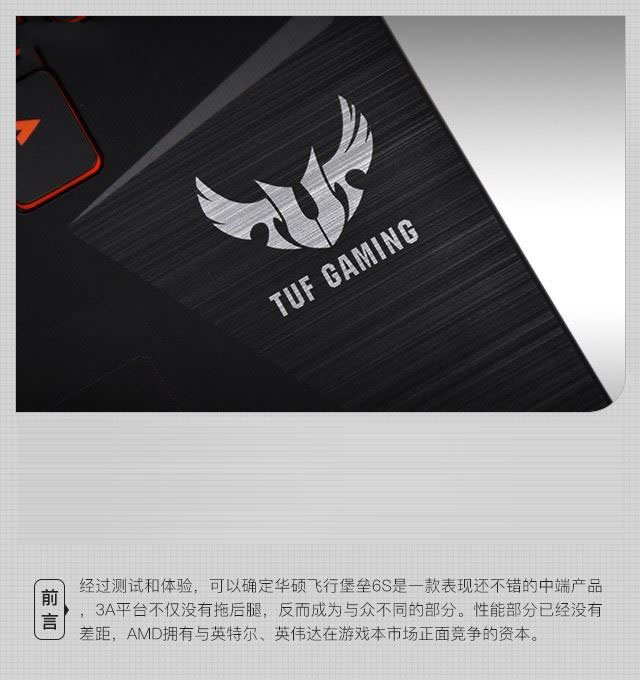
· 产品评价
近年来,游戏本无一不与Intel + NVIDIA划上等号。而华硕飞行堡垒6S的出现,则将标准电压锐龙处理器带入游戏本市场。3A平台不仅没有拖后腿,反而成为与众不同的存在。即便抛去3A平台,华硕飞行堡垒6S总体表现也可圈可点,在入门游戏本中确实做到了不错的游戏体验。华硕飞行堡垒6S有几处闪光点让我值得推荐,比如散热、控制软件等。预算有限,但想要有良好的游戏体验,华硕飞行堡垒6S或许是你的选择。

华硕飞行堡垒6S
废话不多说,先看看处理器和显卡的定位如何。
· 3A游戏本的实力
先说结论,经过实测锐龙5 3550H的理论性能基本与i5-8300H为一档,稍弱5%左右;RX 560X的理论性能基本与GTX1050为一档,DX12下强约7%,DX11下强约2%。总体而言,锐龙5 3550H+RX 560X的性能基本等同于i5-8300H+GTX1050,属于游戏本中的中端。

定位中端游戏本
实测数据方面。首先是锐龙5 3550H的理论测试,锐龙5 3550H是一颗四核八线程处理器,采用12nm工艺,基频2.1GHz,最高可超至3.7GHz,三级缓存4MB,TDP35W。我们分别测试了Cinebench R15、CPU-Z和Fritz Chess Benchmark三项,并对比了i5-8300H的测试数据(数据来源:飞行堡垒6测试),详情看下表。详情看下表。可以说Ryzen 5 3550H与i5-8300H打得不可开交,两者水平相近,在5%误差范围之间。
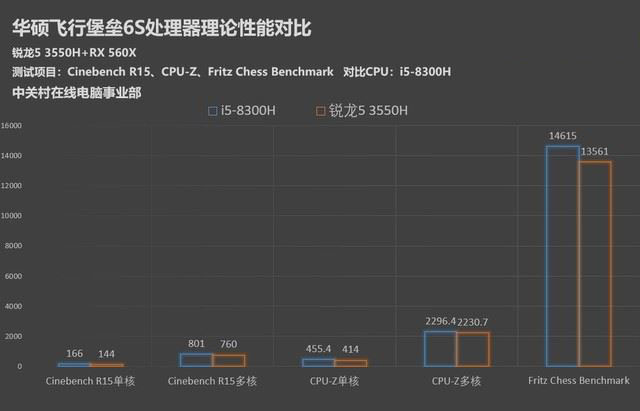
处理器测试数据及对比
其次是RX 560X的理论测试,RX 560X采用14nm工艺,拥有896个流处理器,显存位宽128bit,显存为4GB GDDR5,显卡频率1223MHz,显存频率1750MHz。测试软件主要以3DMark为主,并对比了GTX1050部分测试数据(数据来源:飞行堡垒FX53V测试),详情请看下表。数据显示,无论是DX12还是DX11,RX 560X都稍强于GTX1050,足以见得,飞行堡垒透过AMD平台为广大玩家众提供了另一种选择,为游戏的体验注入了一股新的活水。
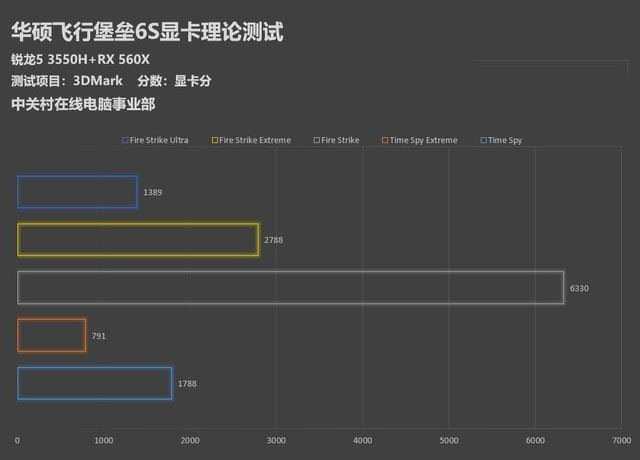
显卡测试数据
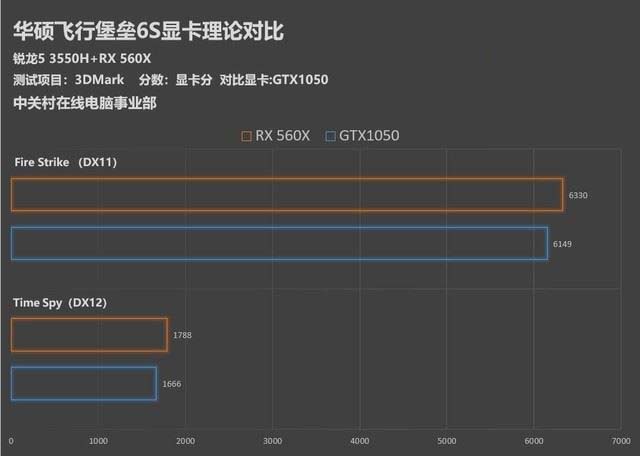
与GTX1050对比
·飞行堡垒6S的市场影响
飞行堡垒6S的出现,意味着搭载标准电压移动锐龙处理器的3A游戏本正式抢滩登陆。从目前测试数据来看,AMD的定位相当准确,直接瞄准英特尔+英伟达常见的硬件组合。AMD在中端及中高端市场依旧有大施拳脚的空间,恐怕英特尔和英伟达也感受到了来自AMD的压力。目前锐龙5 3550H依旧是第二代锐龙处理器,不过从目前的进度来看,采用7nm的三代锐龙很快就要到来,再加上显卡也采用7nm工艺,未来3A游戏本将会成为玩家不可忽视的重要选择之一。
·飞行堡垒6S的外观设计
外观部分,大家看图自行判断,我主要说几点大家看的到摸不着的部分。






飞行堡垒6S的外观图
整机为塑料材质,这在入门游戏本中属于正常操作。整机的触感还是不错的,首先其没有金属的冰凉感,冬天时使用不会被冰到;其次AC面的仿金属拉丝纹理在入门游戏本中并不多见,其提供了不错的触感,抗指纹能力也强。

塑料材质、仿金属拉丝纹理
另外,窄边框的引入也进一步缩小了机身尺寸,属于表现不错的地方。总体而言,作为入门产品,飞行堡垒6S的外观设计符合玩家需要,大屏幕收纳在窄机身内,确实让玩家眼睛为之一亮。
·飞行堡垒6S的优点
1、散热表现不错。飞行堡垒6S拥有双风扇双热管设计,其中一根热管贯穿CPU和GPU,并且比较粗。我使用AIDA64进行压力测试,勾选Stress FPU和Stress GPU。30分钟之后,处理器核心温度维持在81°左右,频率稳定在3.01GHz,处理器功耗监测并不准确;显卡核心频率和显存频率比较稳定,温度维持在72°左右,功耗接近40W。总体来看核心硬件在高压下的温度控制不错。
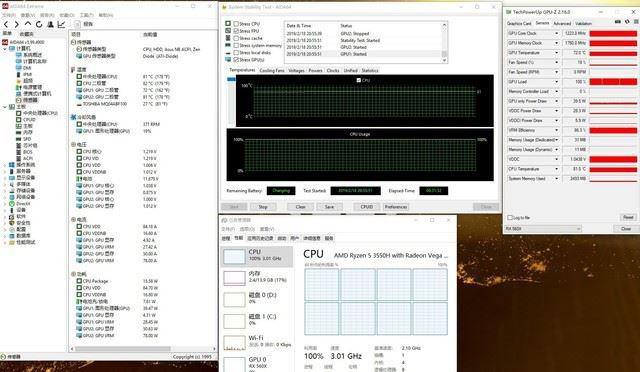
拷机测试
2、Armoury Crate功能强大。这是一款功能相当强大的控制软件,ROG系列也预装。其中首页和应用两部分的实用性比较强,首页可选择电源模式、查看硬件占用情况,应用则提供了对于玩家而言比较实用的功能及有趣的小游戏,比如DTS Headphone X程序可提供7.1环绕声效、GameVisual程序可针对不同游戏提供不同显示模式(包括护眼模式),还可以调节屏幕色温。
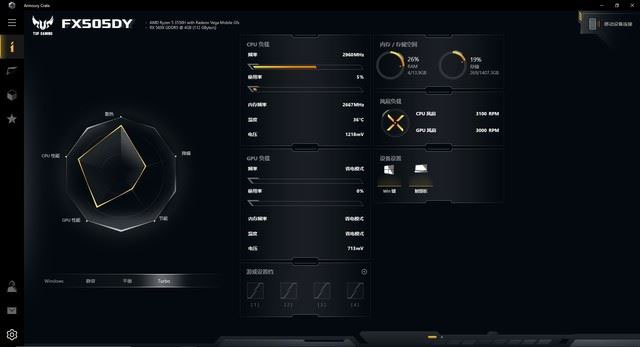
Armoury Crate
3、512GB大容量SSD,固态硬盘来自金士顿,实测持续读取1610MB/s、持续写入1035MB/s。该固态硬盘的数据还是比较好看的,而且512GB大容量存储可以满足绝大多数玩家需求。另外该机内部还预留了2.5英寸硬盘位,想要更大容量的朋友可以扩展机械硬盘。
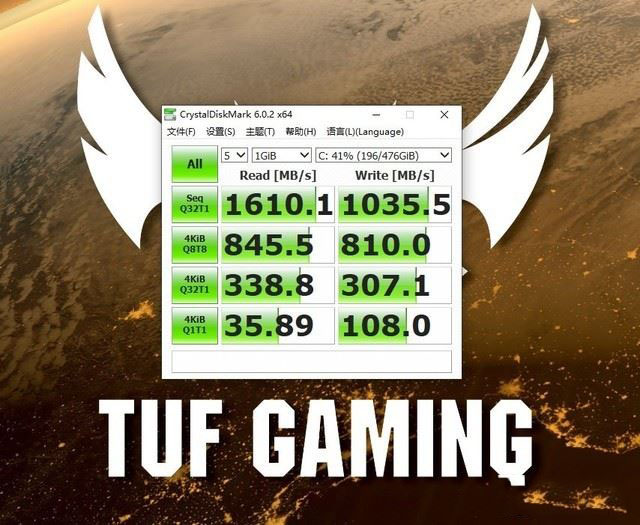
固态硬盘测试
·飞行堡垒6S的屏幕和接口
屏幕部分,飞行堡垒6S采用了一块15.6英寸IPS屏幕,刷新率60Hz(另有120Hz版本),支持AMD Radeon FreeSync技术,屏幕两侧边框相当窄,只有6.5mm,收纳非常方便。实测屏幕色域为63% sRGB、45% NTSC,亮度233cd/m2,属于游戏本的主流水准。
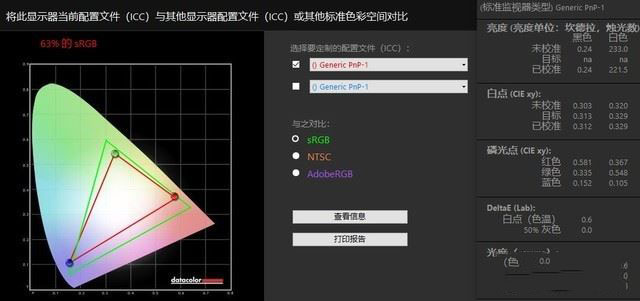
63% sRGB
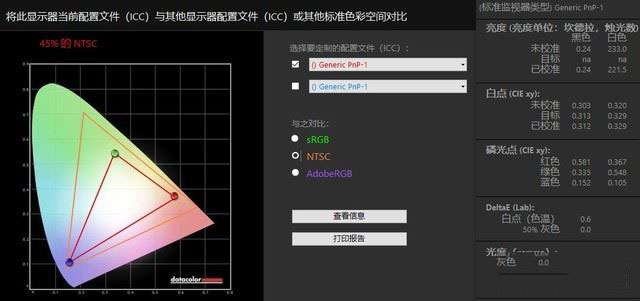
45% NTSC
接口集中左侧,布局不是很拥挤。飞行堡垒6S的接口全部在机身左侧,这样玩家在使用鼠标时,不会被线材所干扰,纯正硬派的设计。分别为电源接口、RJ45、HDMI、USB2.0、USB3.0×2,接口间距适当,可同时插3个U盘。

接口全部在机身左侧
键盘手感中等,红色背光效果还不错。飞行堡垒6S的键盘在飞行堡垒系列中比较常见,键程中等,手感在中端游戏本中属于主流水平。红色背光算是键盘的加分项,背光亮度三级可调。开启背光后,游戏氛围感比较不错。
·《APEX英雄》等游戏测试
游戏测试部分,我重点测试了目前火爆的《APEX英雄》,同时还测试了《古墓丽影:暗影》和《孤岛惊魂5》两款3A大作。
首先是《APEX英雄》测试。画质设置大家看截图,基本属于中高设定,我同时记录了游戏过程中的帧数曲线。整体帧数在30-80帧之间,平均帧数50帧。前半部分基本都在寻枪、跑圈,帧数维持在60帧左右,非常流畅;后半部分交战频次比较多,帧数有所下降,基本在40帧左右,流畅度也有保障。
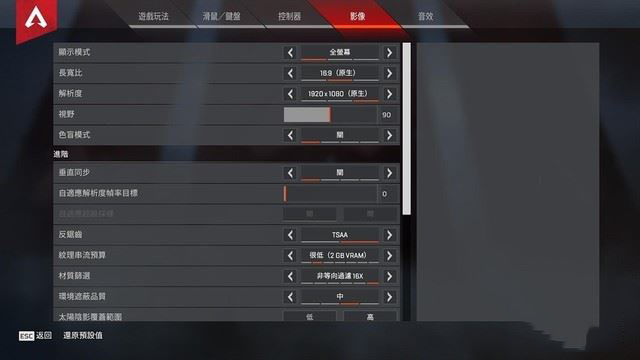
画质设置

画质设置
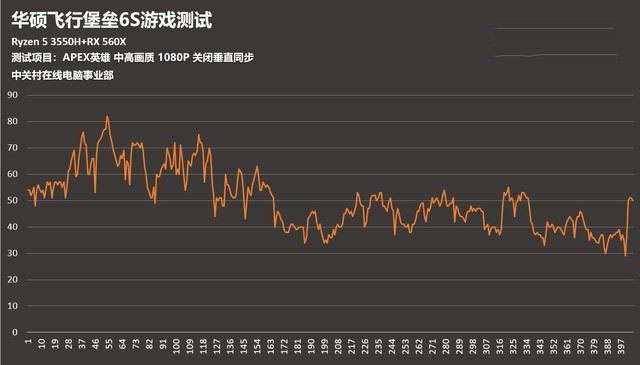
帧率曲线
其次是《古墓丽影:暗影》测试。画质设置大家看截图,属于中等设定,运行内置的Benchmark,最终得到平均32帧的成绩。
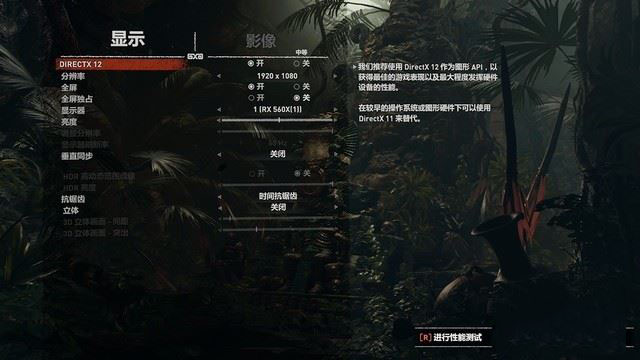
画质设置

画质设置

Benchmark成绩
最后是《孤岛惊魂5》测试,画质设置大家看截图,属于中等设定,运行内置的Benchmark,最终得到平均40帧的成绩。

画质设置
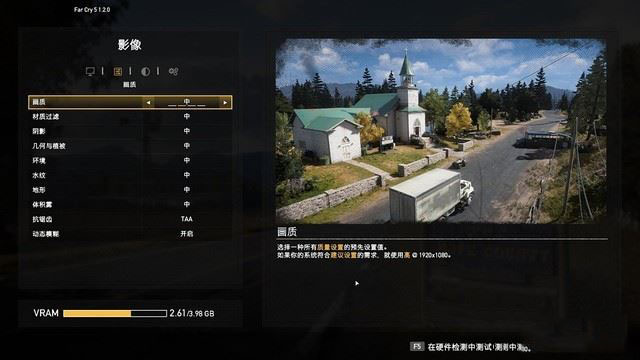
画质设置
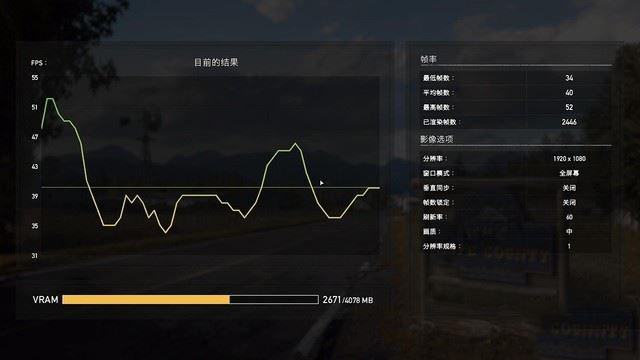
Benchmark成绩
综合来看,飞行堡垒6S的游戏性能可以运行中等画质的3A大作。这款产品还是比较适合对于硬件要求中等的游戏,比如《APEX英雄》、《堡垒之夜》、《英雄联盟》等。当然适当降低画质也可流畅运行3A大作。